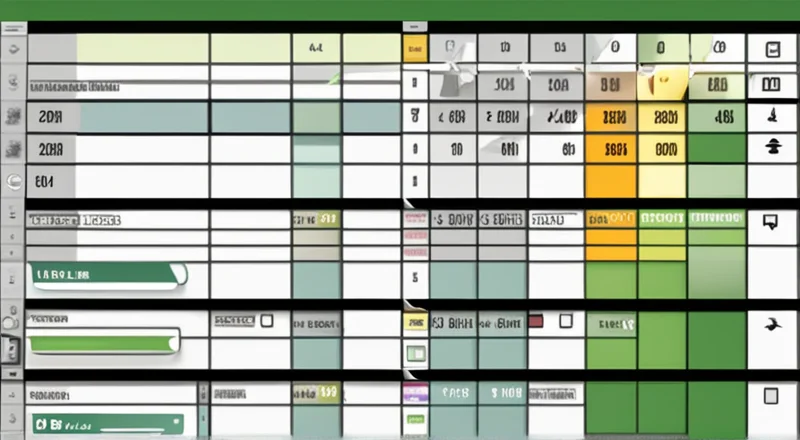如何高效创建和管理Excel客户信息管理表格?
在当今数字化时代,有效的客户信息管理对于企业来说至关重要。无论是小型企业还是大型公司,都需要一个可靠的系统来跟踪和分析客户数据。虽然有许多专业的CRM(客户关系管理)工具可供选择,但Excel仍然是许多企业首选的客户信息管理工具之一。本文将详细讲解如何使用Excel来创建和管理客户信息管理表格。
Excel在客户信息管理中的重要性
Excel是一款功能强大的电子表格软件,能够处理大量的数据,并提供各种数据分析工具。它在客户信息管理方面具有以下优势:
- 灵活性高:可以根据需要轻松调整表格结构和格式。
- 易于共享:可以轻松地将表格发送给同事或合作伙伴。
- 成本低廉:相比于专业CRM软件,Excel的成本较低。
- 功能强大:通过使用公式、图表和数据透视表等工具,可以进行复杂的数据分析。
基本概念和术语
在开始创建客户信息管理表格之前,了解一些基本概念和术语非常重要:
- 工作簿:Excel文件的总称,包含多个工作表。
- 工作表:工作簿中的单个电子表格。
- 单元格:工作表中的最小单位,由行和列的交叉点组成。
- 行:从上到下的垂直线,标记为数字(例如1、2、3)。
- 列:从左到右的水平线,标记为字母(例如A、B、C)。
- 数据区域:包含相关数据的一组单元格。
- 公式:用于执行数学运算或逻辑运算的表达式。
- 函数:预定义的公式,可以简化复杂计算。
- 数据验证:限制输入的内容,确保数据准确性。
创建客户信息管理表格
创建客户信息管理表格的第一步是设计表格的结构。你需要考虑要存储哪些信息以及如何组织这些信息。
步骤一:确定需要存储的信息
首先,明确你想要存储的信息类型。一般来说,客户信息包括但不限于以下内容:
- 客户姓名
- 联系方式(电子邮件、电话号码等)
- 公司名称
- 地址
- 行业分类
- 购买记录
- 备注信息
步骤二:创建工作表
打开Excel并新建一个工作簿。根据需要创建多个工作表,每个工作表可以专注于特定的信息类型。例如,你可以创建一个名为“客户基本信息”的工作表,另一个名为“购买记录”的工作表。
步骤三:设计表格结构
在每个工作表中,根据需要设计表格的结构。为每一列指定一个标题,并确保每一列都有清晰的含义。
客户基本信息
| 客户姓名 | 联系方式 | 公司名称 | 地址 | 行业分类 | 备注 |
|----------|----------|----------|------|----------|------|
购买记录
| 客户姓名 | 产品名称 | 购买日期 | 数量 | 金额 |
|----------|----------|----------|------|------|
录入和整理客户信息
一旦你的表格结构设计完成,接下来就是录入和整理客户信息。
步骤四:录入数据
根据需要,逐条录入客户信息。在录入过程中,注意保持数据的一致性和准确性。
步骤五:数据整理
为了更好地管理和分析数据,你需要对数据进行整理。这可以通过排序、筛选和删除重复项来实现。
- 排序:通过点击列标题旁的下拉箭头,选择“排序升序”或“排序降序”。
- 筛选:同样通过点击列标题旁的下拉箭头,设置筛选条件。
- 删除重复项:选中数据区域,然后选择“数据”菜单中的“删除重复项”。
使用公式和函数
Excel提供了丰富的公式和函数,可以帮助你进行复杂的计算和分析。
公式的基本使用方法
公式是一组用于执行数学运算或逻辑运算的指令。在Excel中,公式以等号(=)开头。例如,如果你想计算两个单元格的和,可以使用以下公式:
=A1+B1
常用函数介绍
除了简单的数学运算,Excel还提供了许多内置函数,帮助你更高效地处理数据。
- SUM函数:计算一组数值的总和。
- AVERAGE函数:计算一组数值的平均值。
- IF函数:基于特定条件返回不同的结果。
- VLOOKUP函数:在数据表中查找特定值,并返回与之相关的其他数据。
- COUNTIF函数:计算满足特定条件的单元格数量。
示例:使用VLOOKUP函数查找客户信息
假设你有一个名为“客户基本信息”的工作表,其中包含客户的姓名、联系方式和行业分类等信息。现在你想在一个新的工作表中查找某个客户所属的行业分类。你可以使用VLOOKUP函数来实现这一点。
=VLOOKUP(A2, Sheet2!$A$2:$D$100, 3, FALSE)
上述公式的含义是:在“Sheet2”工作表的A2到D100范围内查找A2单元格的值,并返回对应行的第三列(即行业分类)的值。
使用数据透视表进行高级分析
数据透视表是一种强大的工具,可以用来快速汇总和分析大量数据。
创建数据透视表
创建数据透视表的步骤如下:
- 选择要创建数据透视表的数据区域。
- 选择“插入”菜单中的“数据透视表”选项。
- 在弹出的对话框中,选择放置数据透视表的位置。
- 在右侧的数据透视表字段列表中,拖动字段到相应的区域(行标签、列标签、值等)。
使用数据透视表进行分析
数据透视表允许你以多种方式对数据进行分析。例如,你可以:
- 按行业分类统计客户数量。
- 计算不同产品的销售额。
- 分析不同时间段的销售趋势。
保护数据的安全性和隐私
在使用Excel进行客户信息管理时,确保数据的安全性和隐私非常重要。以下是一些建议:
- 密码保护:使用密码保护整个工作簿或特定的工作表。
- 隐藏敏感信息:使用隐藏行或隐藏列来保护敏感信息。
- 限制访问权限:通过共享工作簿时设置权限,限制其他人对敏感数据的访问。
使用图表展示数据
图表可以帮助你更直观地展示数据,并发现潜在的趋势和模式。
创建图表
创建图表的步骤如下:
- 选择包含数据的数据区域。
- 选择“插入”菜单中的相应图表类型。
- 调整图表样式和布局。
常见的图表类型
常用的图表类型有柱状图、折线图、饼图等。根据不同的数据类型和展示需求,选择合适的图表类型。
自动化任务和提高效率
Excel提供了许多自动化任务的功能,可以帮助你节省时间和提高工作效率。
使用宏
宏是一种自动化脚本,可以录制一系列操作,并在将来重复执行这些操作。
使用数据验证
数据验证可以限制用户输入的内容,确保数据的一致性和准确性。
使用模板
使用模板可以快速创建标准格式的表格,并减少重复性劳动。
实际应用案例分享
下面是一个实际应用案例,展示了如何使用Excel进行客户信息管理。
案例背景
某公司需要管理大量客户信息,包括客户姓名、联系方式、购买记录等。他们希望通过Excel来进行有效的客户信息管理。
解决方案
该公司采取了以下步骤:
- 创建一个包含客户基本信息的工作表,并录入所有客户的姓名、联系方式等信息。
- 创建一个包含购买记录的工作表,并录入所有客户的购买记录。
- 使用数据透视表来汇总和分析购买记录。
- 定期使用数据验证来检查数据的一致性和准确性。
- 使用宏来自动执行一些常见的数据处理任务。
结果
通过以上措施,该公司成功实现了客户信息的有效管理,并能够更好地分析客户需求和行为模式。
常见问题解答
Q1:如何防止数据丢失?
A1:建议定期备份工作簿,并使用版本控制功能来保留不同版本的工作簿。
Q2:如何处理大量的数据?
A2:可以使用Excel的数据筛选、排序和数据透视表等功能来处理大量数据。
Q3:如何避免数据错误?
A3:使用数据验证功能来限制输入的内容,并定期检查数据的一致性和准确性。
Q4:如何提高工作效率?
A4:可以使用宏、数据验证和模板等功能来自动化任务和提高工作效率。
Q5:如何确保数据安全?
A5:可以使用密码保护、隐藏敏感信息和限制访问权限等功能来确保数据的安全。
结语
Excel是一款功能强大的工具,可以帮助你高效地管理客户信息。通过合理的设计表格结构、录入和整理数据、使用公式和函数、创建数据透视表、使用图表展示数据、保护数据的安全性和隐私,以及自动化任务,你可以充分利用Excel的优势,实现客户信息的有效管理。
如果你正在寻找一款可靠的客户信息管理工具,不妨尝试一下蓝燕云。蓝燕云提供了丰富的功能和灵活的配置选项,让你能够更轻松地管理客户信息。